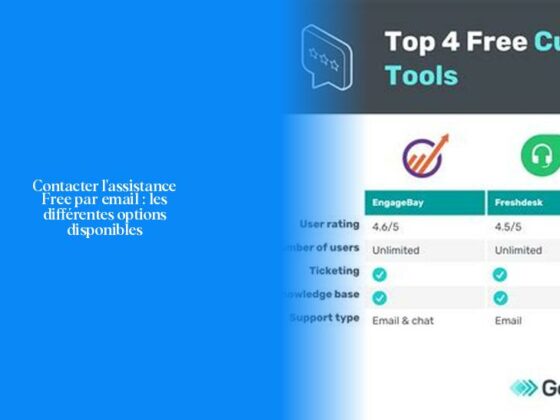Comment activer l’annonce d’appels sur iPhone
Ah, la magie d’entendre votre iPhone annoncer vos appels ! C’est comme avoir votre propre assistant personnel en poche, n’est-ce pas ? Eh bien, ne vous inquiétez pas, je vais vous montrer comment activer cette fonctionnalité époustouflante en un rien de temps !
Pour commencer, pour faire annoncer les appels par notre cher Siri, suivez ces étapes simples : Allez dans Réglages > Siri et recherche > Annonce d’appels. Une fois là-bas, choisissez l’option qui vous convient le mieux. Et hop ! Vous êtes prêt à briller lors de votre prochain appel.
Maintenant, laissez-moi vous donner un petit conseil pratique – Saviez-vous que lorsque vous recevez un appel et que Siri identifie l’appelant, il suffit de dire “oui” pour répondre à l’appel ou “non” pour le refuser ? C’est aussi simple que ça !
Alors, pourquoi ne pas prendre quelques minutes pour mettre en place cette fonctionnalité incroyable et rendre vos appels encore plus intéressants ? Continuez à lire pour découvrir davantage d’astuces sur la manière de personnaliser votre expérience d’appel sur iPhone. Allez-y, plongez dans le monde merveilleux des annonces d’appels avec Siri !
Paramétrer Siri pour annoncer le nom de l’appelant
Plus : Quelle carte SIM convient au Samsung S22 ?
Bienvenue dans le monde passionnant des annonces d’appels avec Siri ! Si vous souhaitez que votre iPhone annonce le nom de l’appelant, il vous suffit de suivre quelques étapes simples. Tout d’abord, dirigez-vous vers Réglages sur votre iPhone. Ensuite, rendez-vous dans la section Siri et recherche. Là, vous trouverez l’option tant désirée : Annonce d’appels. C’est là que la magie opère ! Vous pouvez choisir comment vous souhaitez que Siri annonce les appels entrants.
Maintenant, imaginez cette scène : votre téléphone sonne, et soudainement, comme par magie, Siri identifie l’appelant et vous demande si vous souhaitez répondre à l’appel. Alors là, toi aussi tu peux briller en disant “oui” pour accepter l’appel ou “non” pour le refuser. C’est un peu comme avoir un majordome numérique aux petits soins pour toi !
Et voilà ! En quelques clics et mots prononcés, tu peux faire de ton iPhone non seulement un smartphone pratique mais également un compagnon toujours prêt à t’aider. Alors n’hésite pas à activer cette fonctionnalité fabuleuse et épater tes amis lors de ton prochain appel ! 😊📱
Alternatives pour annoncer les appels sur Android
Pour que ton téléphone Android annonce qui t’appelle, il existe des alternatives également excitantes à celle offerte par Siri sur iPhone. Plutôt que de compter sur Siri, tu vas devoir compter sur certaines applications tierces pour ajouter cette touche magique à tes appels.
Pour entendre le nom de l’appelant sur Android, tu peux activer l’annonce de l’affichage du numéro de l’appelant en suivant quelques étapes simples :
- Ouvre l’application Téléphone sur ton appareil Android.
- Appuie sur Plus d’options, puis Paramètres et enfin Annonce du numéro de l’appelant.
- Sélectionne l’option souhaitée : Toujours.
Maintenant, pour faire dire le nom de l’appelant sur la plupart des téléphones Android, comme on pourrait dire “Bob is calling”, tu peux explorer le monde des applications spéciales disponibles sur le Play Store. Des applications telles que Caller Name Announcer Pro, Caller Name & SMS Talker, ou encore Caller Name Talker peuvent donner une touche toute particulière à tes appels entrants.
Quant à activer les notifications pour les appels entrants, assure-toi dans les paramètres de ton appareil Android que les notifications sont bien activées pour ne rater aucun appel important. N’hésite pas à explorer ces options amusantes pour personnaliser davantage ton expérience d’appel et impressionner tes proches avec ce petit plus technologique ! 📱😄
Comment gérer les notifications d’appels entrants sur iPhone
Comment gérer les notifications d’appels entrants sur iPhone:
Lorsque tu souhaites gérer les notifications d’appels entrants sur ton iPhone, il est essentiel de personnaliser ces paramètres pour ne manquer aucun appel important, même lorsque tu es occupé à conquérir le monde avec ton majordome numérique Siri. Pour ce faire, rendez-vous dans les Réglages de ton iPhone et cherche l’option “Notifications”. Là, tu trouveras la liste des applications pour lesquelles tu peux activer ou désactiver les notifications.
Assure-toi de sélectionner “Téléphone” pour accéder aux réglages spécifiques des appels. Tu peux choisir de montrer ou non des notifications en fonction de divers scénarios : appels entrants, appels manqués, rappels d’appel… Le pouvoir est entre tes mains ! En personnalisant ces paramètres, tu t’assures de rester connecté avec style et efficacité.
Amuse-toi à explorer toutes les options offertes par Apple pour que chaque appel soit une expérience unique. N’oublie pas que la clé est la personnalisation : fais en sorte que chaque annonce d’appel te mette en avant comme le super-héro que tu es ! 📱💥
- Activer l’annonce d’appels sur iPhone en allant dans Réglages > Siri et recherche > Annonce d’appels.
- Choisir l’option qui convient le mieux pour faire annoncer les appels par Siri.
- Utiliser la fonctionnalité en disant “oui” pour répondre à un appel identifié par Siri et “non” pour le refuser.
- Personnaliser l’expérience d’appel sur iPhone en activant cette fonctionnalité incroyable.
- Paramétrer Siri pour annoncer le nom de l’appelant en suivant les étapes simples dans Réglages > Siri et recherche > Annonce d’appels.
- Profiter de la magie d’avoir un majordome numérique aux petits soins en laissant Siri identifier les appelants pour toi.
- Faire de ton iPhone un compagnon toujours prêt à t’aider en activant cette fonctionnalité fabuleuse.